Google Maps nos permite desde hace ya muchos años descargar mapas para consultar sin conexión a Internet, algo que es muy útil cuando estamos de viaje o si frecuentamos lugares con mala cobertura, entre otras situaciones. En vez de elegir una provincia o región para descargar, como en los GPS de antaño, en Google Maps eliges una región personalizada: lo que se ve en el recuadro en la pantalla, se guarda.
Esto a la vez nos da flexibilidad pero a la vez nos limita por una sencilla razón: el área se basa en la relación de aspecto de móvil, por lo que cuando usamos el móvil normalmente va a ser un rectángulo vertical que a lo mejor no nos encaja exactamente con lo que queremos descargar. Pero hay truco.
Guardar un mapa offline normal, vertical
Primero veamos cómo se descarga un mapa de forma normal en Google Maps. El proceso es tan sencillo como tocar en tu foto de perfil y luego entrar en Mapas sin conexión. Es posible que Google Maps haya ya descargado la zona "local" donde vives, pero además puedes capturar cualquier parte del mundo para consultar su mapa sin conexión.
Esto se hace pulsando Selecciona tu propio mapa, lo cual nos muestra el mapa con un área resaltada que tiene la misma relación de aspecto que la pantalla del móvil. En la gran mayoría de los casos, esto supone que vamos a tener un recuadro vertical para descargar, algo que se hace más evidente cuando alejamos el zoom.

Esto está muy bien, pero según la geografía de la zona puede no encajarte exactamente y obligarte a descargar varios mapas superpuestos de un mismo área. Por ejemplo, si vamos a hacer un viaje por el norte de España y queremos descargarnos los mapas offline de Galicia, Asturias, Cantabria y el País Vasco, necesitarías seleccionar tres regiones.
De igual modo, si quisieras guardar un mapa que cubra un radio de terreno desde un lugar, el mapa vertical estándar siempre va a tener mucho más terreno al norte y al sur que al este y al oeste.
Guardar un mapa offline en horizontal
Siendo sinceros, el modo en el que la descarga de mapas está implementado en Google Maps es un poco chapucero, pero tiene la ventaja de que nos permite ajustar el área, aún cuando Google Maps no nos deja ajustar el área.
Para descargar un mapa offline que se componga de una franja de terreno en horizontal, en lugar de en vertical, lo único que tienes que hacer es rotar la pantalla del móvil y usarlo en apaisado.
 Todo el norte de España, en un único mapa descargado
Todo el norte de España, en un único mapa descargado
Ve a la opción de descargar una zona del mapa y verás que ahora el recuadro que se te ofrece es parecido a una delgada franja horizontal, al menos en la gran mayoría de los móviles actuales.
Ahora sí puedes, por ejemplo, descargar de un plumazo todo el norte de España en un único mapa offline, sin tener que repetir la descarga dos o tres veces.
Guardar un mapa offline cuadrado
¿Y si te interesa una zona cuadrada? También es posible, pero tienes que echarle todavía más imaginación. En este caso, vas a tener que abrir Google Maps en modo de pantalla dividida. Cada capa lo hace de un modo, pero lo habitual es que en la vista de recientes uses el menú (o algún botón) para activar el modo de Pantalla dividida de Google Maps. Después, te toca abrir la segunda aplicación, que puede ser cualquiera para nuestro propósito.
Ajusta el tamaño de Google Maps para que ocupe la mayoría de la pantalla y abre el apartado de Mapas sin conexión en Google Maps en pantalla dividida. Verás entonces que la zona es cuadrada o casi cuadrada, pudiendo además ajustar la forma modificando el tamaño que ocupa cada app en el modo de pantalla dividida.
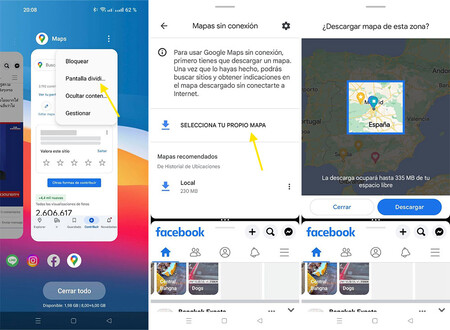
Esto te será útil si buscas descargar un mapa offline con la misma cantidad de terreno a cada lado. Por ejemplo, podrías usar un mapa para descargar madrid y sus alrededores, mientras que con una descarga tradicional te quedarías con más mapa al norte y al sur que al este y al oeste.
Tras hacer la descarga, los mapas se mantendrán actualizados con la forma que tuvieran, así que no necesitas ya usar más el modo de pantalla dividida. Esperamos que en un futuro Google nos permita modificar el área de forma algo más precisa.
En Xataka Android | Siete funciones de Google Maps que casi nadie usa y son imprescindibles en mi día a día





